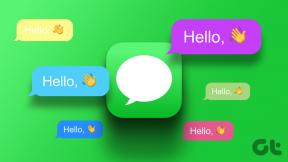Åtgärda Spotlight Search på iOS 11 Hittar inte kontakter eller appproblem
Miscellanea / / November 29, 2021
Du började söka efter en app på Spotlight. Som vanligt skrev du in de första bokstäverna och förväntade dig att Spotlight skulle ta upp appen i sina förslag. Men... ingenting dyker upp. aj!
Om detta händer är Spotlight-appen det trasig på din iPhone eller iPad, och du måste faktiskt ange hela namnet på en app för att den ska dyka upp i sökförslaget. Men i vissa fall fungerar inte ens det. Det är upprörande, men låt oss ta en titt på varför detta händer i första hand.

På iOS 11 har Spotlight möjligheten att skanna i appar. Det är faktiskt en användbar funktion som föreslår ytterligare relaterade detaljer som matchande e-postmeddelanden, dokument, kartor etc. Denna extra funktionalitet tenderar dock att misslyckas med att själva apparna visas i förslagen.
Det är inte allt. Om du har uppgraderat till iOS 11 från en äldre version av iOS finns det också en chans för kontakter att inte dyka upp i Spotlight-förslag också. Detta händer på grund av ett problem med sökindexering.
Så låt oss se vad du kan göra för att sätta dina appar och kontakter tillbaka i rampljuset.
Fix: Spotlight Search Hittar inte appar
Notera: Följande korrigering kräver iOS 11.2 eller senare. På skärmen Inställningar trycker du på Allmänt och sedan på Programuppdatering för att söka efter tillgängliga uppdateringar.
Den extra funktionaliteten i Spotlight-sökningen på iOS 11 är en främsta anledningen till att appar inte visas korrekt i förslagen. Vanligtvis bör problemet lösas om du stänger av den här funktionen.
Men detta inaktiverar också olika app-relaterade förslag som du fått tidigare. Om du inte vill att det ska hända kan du behöva återställa inställningarna på din iPhone eller iPad. Rulla ner nedan för att lära dig hur du gör det.
Steg 1: Gå till skärmen Inställningar och tryck på Siri och Sök. Du bör nu se en lista över alla appar som är installerade på din iPhone eller iPad.

Steg 2: Tryck på en app och stäng av Sök och Siri-förslag. När du har gjort det bör du se ett annat alternativ märkt Visa app popup under. Se till att den är påslagen.

Upprepa processen för varje app som du vill visa i Spotlight. Tyvärr finns det inget sätt att utföra den här åtgärden för alla appar samtidigt. Så det kan ta ett bra tag.
Viktig: Stäng inte av Sök och Siri-förslag för appen Kontakter eftersom det inaktiverar föreslagna kontakter i Spotlight. Detta borde inte vara ett problem eftersom du bara behöver enskilda kontakter inom appen för att dyka upp, och inte själva appen.
Börja nu skriva in de första orden i en app i Spotlight och saker och ting ska fungera normalt, om än utan ytterligare förslag.
Fix: Spotlight Search Hittar inte kontakter
Ett korrupt kontaktsökningsindex kan förhindra att dina kontakter visas i Spotlight-förslag. För att fixa detta måste du säkerhetskopiera, ta bort och synkronisera om kontakterna på din iPhone eller iPad.
Men iOS Kontakter-appen gör inte massraderingar möjliga kontakter. Såvida du inte vill spendera evigheter med att manuellt ta bort dussintals kontakter, låt oss använd en gratis app som heter Grupper att göra det istället.
Var dock varnad. Grupper kan vara den mest estetiskt obehagliga appen som du kanske har stött på hittills, men den får jobbet gjort snabbt.
Hur man säkerhetskopierar kontakter
Låt oss börja med att säkerhetskopiera dina kontakter till iCloud.
Steg 1: Gå över till skärmen Inställningar, tryck på Kontakter och tryck sedan på Standardkonto.

Steg 2: Se till att ditt standardkonto är inställt på iCloud. Annars synkroniseras inte dina kontakter korrekt till iCloud.

Steg 3: Gå nu över till Inställningar, tryck på ditt namn och tryck sedan på iCloud.

Steg 4: Se till att reglaget bredvid Kontakter är på. Tryck nu på iCloud Backup.

Steg 5: Tryck på Säkerhetskopiera nu för att skapa en ny säkerhetskopia av din enhet till iCloud. Genom att göra detta säkerställer du att dina kontakter säkerhetskopieras ordentligt. Hela processen kan ta cirka 2-5 minuter.

Steg 6: När säkerhetskopieringen är klar, gå tillbaka och stäng av kontaktsynkronisering.

Steg 7: När du uppmanas, tryck på Behåll på iPad.

Hur man tar bort kontakter
Låt oss nu använda appen Grupper för att omedelbart radera kontakterna på din iPhone eller iPad.
Steg 1: Starta grupper och tryck på Välj alla.

Steg 2: Tryck på Välj åtgärd.

Steg 3: På popup-menyn väljer du Ta bort kontakter.

Steg 4: Tryck på Ta bort från min iPhone! för att radera dina kontakter.

Hur man synkroniserar om kontakter
Steg 1: Slå nu på kontaktsynkronisering via skärmen Inställningar.

Steg 2: När du uppmanas, tryck på Sammanfoga.

Dina kontakter i iCloud bör nu synkroniseras med appen Kontakter. Förhoppningsvis bör det indexera om kontakterna i Spotlight och bana väg för föreslagna kontakter att fungera som vanligt.
Vanlig åtgärd: Återställ iOS 11-inställningar
Om det inte fungerade att inaktivera Siri och sökförslag eller omsynkronisera kontakterna för att åtgärda Spotlight-problemet, bör du återställa inställningarna för din enhet.
Oroa dig inte! Din data är säker. Du kan dock behöva manuellt konfigurera om alla inställningar inom iOS 11 som ändrades under normal användning.
Notera: Även om en återställning av inställningar inte har någon inverkan på data, är det alltid en bra idé att säkerhetskopiera din enhet ifall något går fel. På skärmen Inställningar trycker du på ditt namn, trycker på iCloud, trycker på iCloud Backup och sedan på Säkerhetskopiera nu för att starta en säkerhetskopiering.
Steg 1: För att återställa din enhet, gå över till fliken Allmänt på skärmen Inställningar och tryck på Återställ.

Steg 2: Tryck på Återställ alla inställningar.

Steg 3: När du uppmanas, ange ditt lösenord för att fortsätta.

Steg 4: Tryck på Återställ för att bekräfta.

Efter återställningen bör både dina appar och kontakter fungera normalt inom Spotlight-sökningarna. Behåll dock denna fix som en sista utväg eftersom det inte är kul att behöva arbeta med en iPad eller iPhone med standardinställningar.
Du borde vara bra nu
Förhoppningsvis borde du nu ha fixat dina buggiga Spotlight-sökningar och appar och kontakter visas nu ordentligt.
Även om dessa korrigeringar är en stor huvudvärk att gå igenom, sparar du massor av tid att få dina Spotlight-sökningar på rätt spår igen, som annars går åt till manuell sökning efter appar och kontakter.

Apple borde verkligen ta sig samman och tillhandahålla en permanent lösning på detta problem. Ju fler människor klagar, desto snabbare fixar de det här, så se till att meddela Apple.
Så, hur gick det? Känner du till andra fixar? Skriv en kommentar nedan och låt oss veta.